Nacos更改数据库与集群配置
新建Nacos的数据库Nacos会自带一个derby数据库,用来持久化我们注册的服务与配置。生产中,我们需要改derby为MySQL以Windows为例,你需要在nacos的安装目录下找到这个sql文件在你的mysql数据库中执行此文件,就会创建一个nacos数据库更改Nacos默认的数据库找到application.properties文件在最后加入如下代码db.num=1db.url.0=jd
目录
新建Nacos的数据库
Nacos会自带一个derby数据库,用来持久化我们注册的服务与配置。生产中,我们需要改derby为MySQL
以Windows为例,你需要在nacos的安装目录下找到这个sql文件

在你的mysql数据库中执行此文件,就会创建一个nacos数据库

更改Nacos默认的数据库
找到application.properties文件
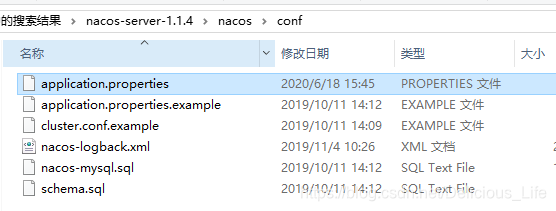
在最后加入如下代码
spring.datasource.platform=mysql
db.num=1
db.url.0=jdbc:mysql://127.0.0.1:3306/nacos_config?
characterEncoding=utf-8&connectTimeout=1000&socketTimeout=3000&autoReconnect=true
db.user=root
db.password=root此时,重启你的Nacos,你会发现之前的配置都没了
重点来了,此时在你的配置中心新建一个配置
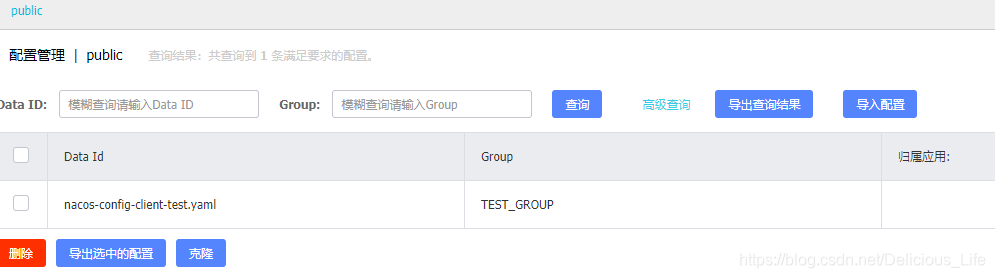
你会发现你的mysql对应的表中插入了一条数据,到此数据库更改完毕

Nacos集群部署
Nacos集群架构图
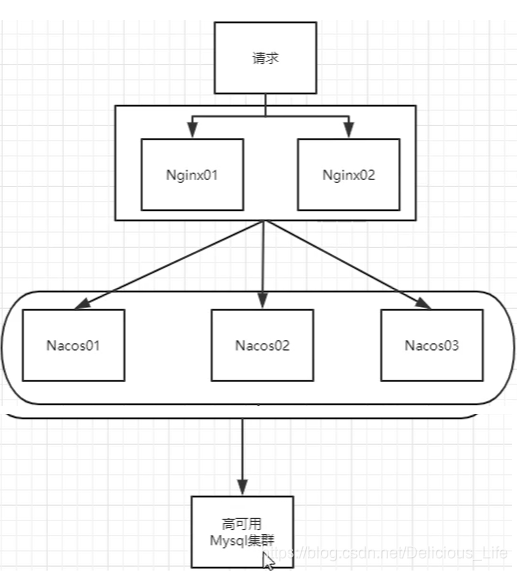
集群搭建
先下载Nacos,和Windows一样,解压即可
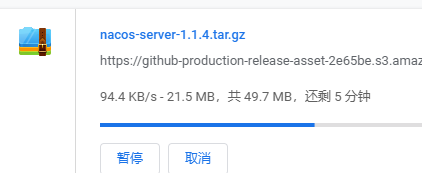
第一步还是把nacos中的sql文件搞出来,我们要在虚拟机上执行这个sql文件,新建数据库
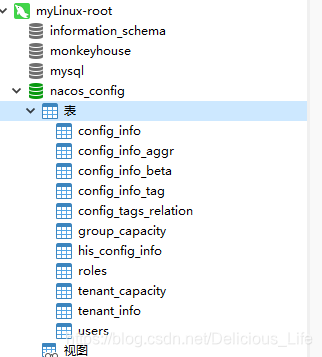
第二步设置mysql为nacos的默认数据库
vim application.properties文件,在最后加上数据库设置
spring.datasource.platform=mysql
db.num=1
db.url.0=jdbc:mysql://127.0.0.1:3306/nacos_config?
characterEncoding=utf-8&connectTimeout=1000&socketTimeout=3000&autoReconnect=true
db.user=root
db.password=root第三步,设置nacos集群,copy一个cluster.conf文件
cp cluster.conf.example cluster.confvim cluster.conf文件
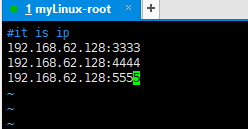
第四步,配置nacos的startup.sh文件,cd bin目录,让他支持根据端口号启动不同的实例
vim startup.sh修改内容如下
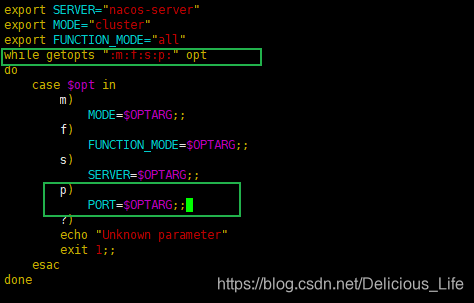

第五步,修改nginx.conf
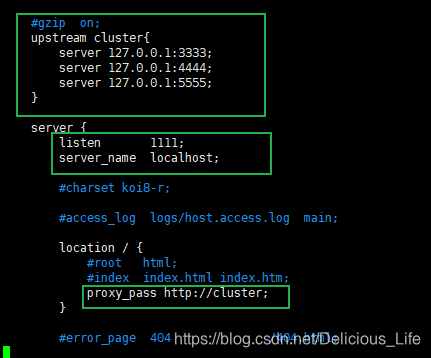
第六步,在sbin目录下重启nginx
./nginx -s reload第七步,切换到nacos的bin目录中,分别通过3个端口启动3个实例
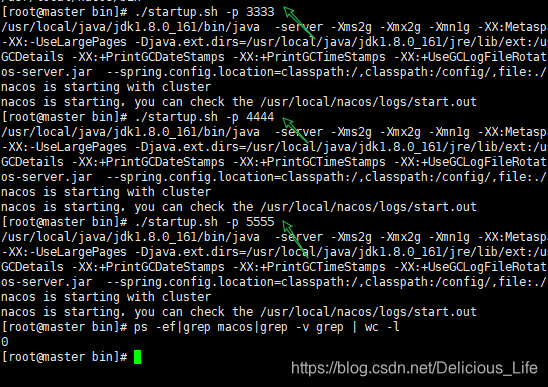
第八步:测试访问
先保证关闭防火墙或开发全部集群端口和nginx转发端口,然后输入网址访问nacos,账号密码都是nacos
第九步:新建配置,测试数据库更改是否成功
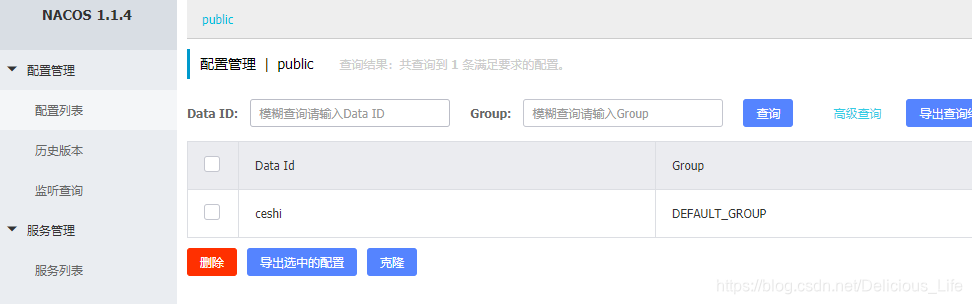
可以看到,我们对nacos的操作不再保存到derby库,而保存到了mysql中~~~
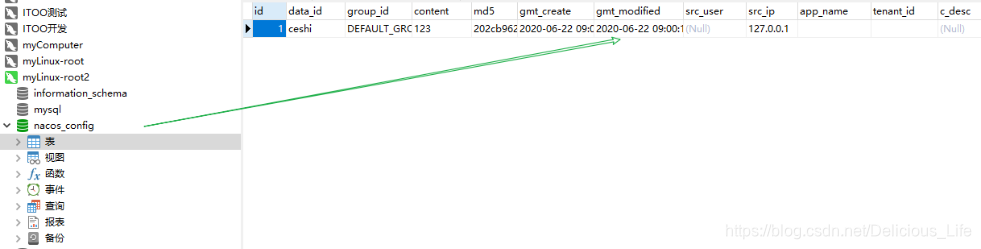
更多推荐
 已为社区贡献1条内容
已为社区贡献1条内容








所有评论(0)